CentOS Linux搭建SVN Server配置详解
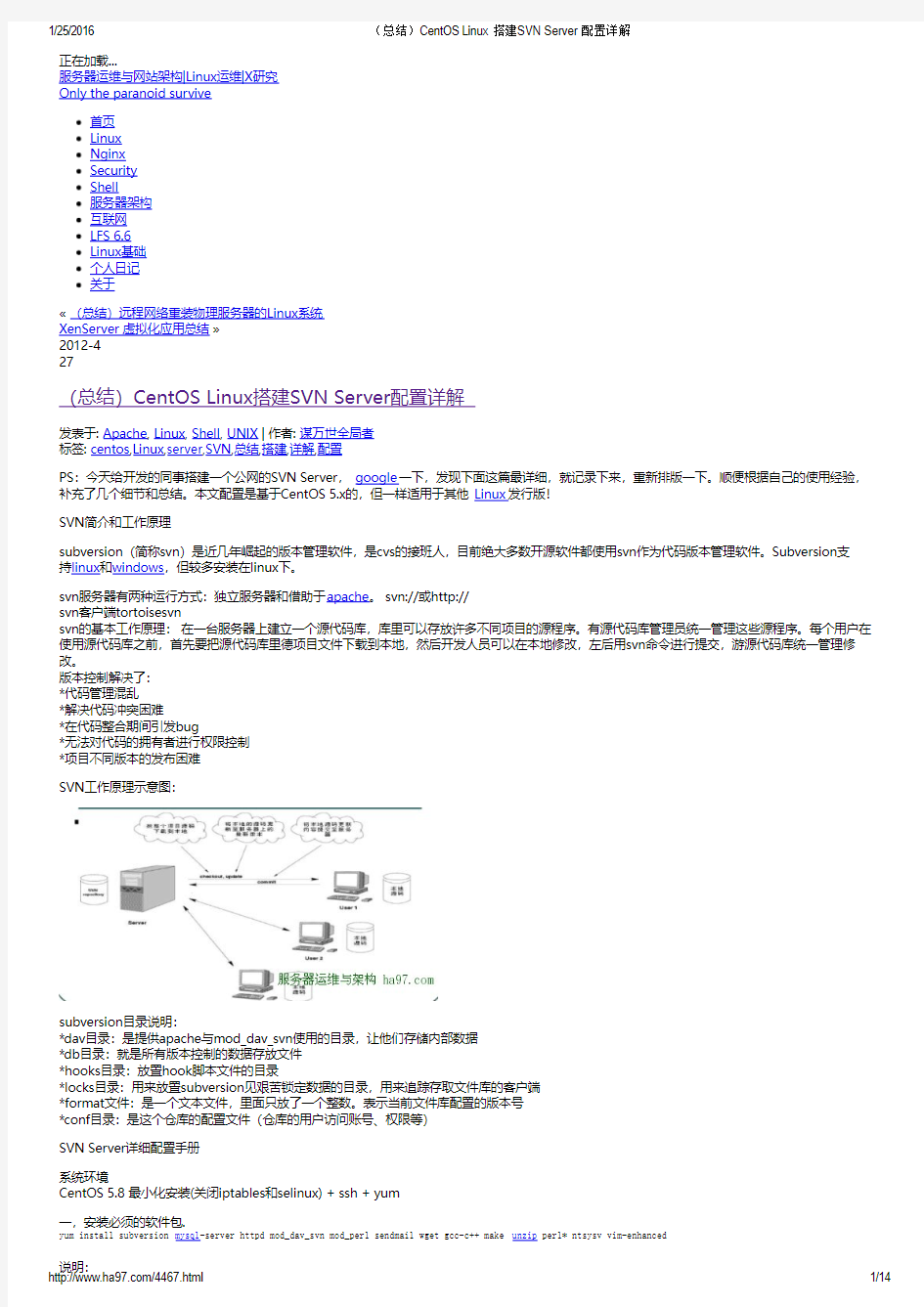
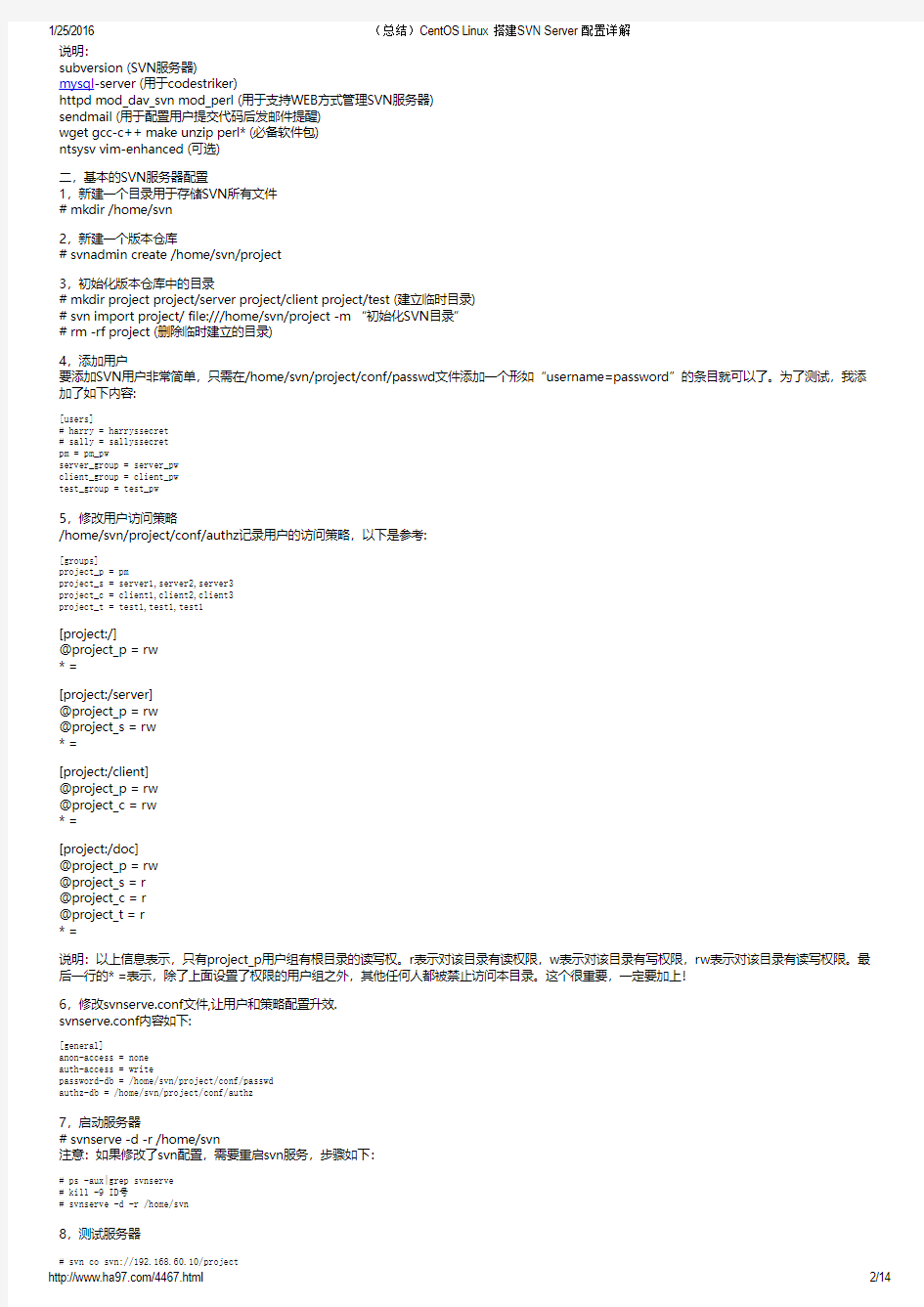
正在加载...
服务器运维与网站架构|Linux运维|X研究
Only the paranoid survive
首页
Linux
Nginx
Security
Shell
服务器架构
互联网
LFS 6.6
Linux基础
个人日记
关于
? (总结)远程网络重装物理服务器的Linux系统
XenServer 虚拟化应用总结 ?
2012-4
27
(总结)CentOS Linux搭建SVN Server配置详解
发表于: Apache, Linux, Shell, UNIX | 作者: 谋万世全局者
标签: centos,Linux,server,SVN,总结,搭建,详解,配置
PS:今天给开发的同事搭建一个公网的SVN Server,google一下,发现下面这篇最详细,就记录下来,重新排版一下。顺便根据自己的使用经验,补充了几个细节和总结。本文配置是基于CentOS 5.x的,但一样适用于其他Linux发行版!
SVN简介和工作原理
subversion(简称svn)是近几年崛起的版本管理软件,是cvs的接班人,目前绝大多数开源软件都使用svn作为代码版本管理软件。Subversion支
持linux和windows,但较多安装在linux下。
svn服务器有两种运行方式:独立服务器和借助于apache。 svn://或http://
svn客户端tortoisesvn
svn的基本工作原理: 在一台服务器上建立一个源代码库,库里可以存放许多不同项目的源程序。有源代码库管理员统一管理这些源程序。每个用户在使用源代码库之前,首先要把源代码库里德项目文件下载到本地,然后开发人员可以在本地修改,左后用svn命令进行提交,游源代码库统一管理修改。
版本控制解决了:
*代码管理混乱
*解决代码冲突困难
*在代码整合期间引发bug
*无法对代码的拥有者进行权限控制
*项目不同版本的发布困难
SVN工作原理示意图:
subversion目录说明:
*dav目录:是提供apache与mod_dav_svn使用的目录,让他们存储内部数据
*db目录:就是所有版本控制的数据存放文件
*hooks目录:放置hook脚本文件的目录
*locks目录:用来放置subversion见艰苦锁定数据的目录,用来追踪存取文件库的客户端
*format文件:是一个文本文件,里面只放了一个整数。表示当前文件库配置的版本号
*conf目录:是这个仓库的配置文件(仓库的用户访问账号、权限等)
SVN Server详细配置手册
系统环境
CentOS 5.8 最小化安装(关闭iptables和selinux) + ssh + yum
一,安装必须的软件包.
yum install subversion mysql-server httpd mod_dav_svn mod_perl sendmail wget gcc-c++ make unzip perl* ntsysv vim-enhanced
说明:
subversion (SVN服务器)
mysql-server (用于codestriker)
httpd mod_dav_svn mod_perl (用于支持WEB方式管理SVN服务器)
sendmail (用于配置用户提交代码后发邮件提醒)
wget gcc-c++ make unzip perl* (必备软件包)
ntsysv vim-enhanced (可选)
二,基本的SVN服务器配置
1,新建一个目录用于存储SVN所有文件
# mkdir /home/svn
2,新建一个版本仓库
# svnadmin create /home/svn/project
3,初始化版本仓库中的目录
# mkdir project project/server project/client project/test (建立临时目录)
# svn import project/ file:///home/svn/project -m “初始化SVN目录”
# rm -rf project (删除临时建立的目录)
4,添加用户
要添加SVN用户非常简单,只需在/home/svn/project/conf/passwd文件添加一个形如“username=password”的条目就可以了。为了测试,我添加了如下内容:
[users]
# harry = harryssecret
# sally = sallyssecret
pm = pm_pw
server_group = server_pw
client_group = client_pw
test_group = test_pw
5,修改用户访问策略
/home/svn/project/conf/authz记录用户的访问策略,以下是参考:
[groups]
project_p = pm
project_s = server1,server2,server3
project_c = client1,client2,client3
project_t = test1,test1,test1
[project:/]
@project_p = rw
* =
[project:/server]
@project_p = rw
@project_s = rw
* =
[project:/client]
@project_p = rw
@project_c = rw
* =
[project:/doc]
@project_p = rw
@project_s = r
@project_c = r
@project_t = r
* =
说明:以上信息表示,只有project_p用户组有根目录的读写权。r表示对该目录有读权限,w表示对该目录有写权限,rw表示对该目录有读写权限。最后一行的* =表示,除了上面设置了权限的用户组之外,其他任何人都被禁止访问本目录。这个很重要,一定要加上!
6,修改svnserve.conf文件,让用户和策略配置升效.
svnserve.conf内容如下:
[general]
anon-access = none
auth-access = write
password-db = /home/svn/project/conf/passwd
authz-db = /home/svn/project/conf/authz
7,启动服务器
# svnserve -d -r /home/svn
注意:如果修改了svn配置,需要重启svn服务,步骤如下:
# ps -aux|grep svnserve
# kill -9 ID号
# svnserve -d -r /home/svn
8,测试服务器
# svn co svn://192.168.60.10/project
# svn co svn://192.168.60.10/project
Authentication realm:
Password for 'root':
Authentication realm:
Username: server_group
Password for 'server_group':
svn: Authorization failed ( server_group没用根目录的访问权 )
# svn co svn://192.168.60.10/project
Authentication realm:
Password for ‘root’:
Authentication realm:
Username: pm
Password for ‘pm’:
A project/test
A project/server
A project/client
Checked out revision 1. ( 测试提取成功 )
# cd project/server
# vim main.c
# svn add main.c
# svn commit main.c -m “测试一下我的C程序,看什么看,不行啊??”
Adding main.c
Transmitting file data .
Committed revision 2. ( 测试提交成功 )
三,配置SVN服务器的HTTP支持
1,转换SVN服务器的密码
由于SVN服务器的密码是明文的,HTTP服务器不与支持,所以需要转换成HTTP支持的格式。我写了一个Perl脚本完成这个工作.脚本内容如下:
# cd /home/svn/project/conf/
# vim PtoWP.pl
#!/usr/bin/perl
# write by huabo, 2009-11-20
use warnings;
use strict;
#open the svn passwd file
open (FILE, "passwd") or die ("Cannot open the passwd file!!!\n");
#clear the apache passwd file
open (OUT_FILE, ">webpasswd") or die ("Cannot open the webpasswd file!!!\n");
close (OUT_FILE);
#begin
foreach (
if($_ =~ m/^[^#].*=/) {
$_ =~ s/=//;
`htpasswd -b webpasswd $_`;
}
}
# chmod +x PtoWP.pl
# ./PtoWP.pl
Adding password for user pm
Adding password for user server_group
Adding password for user client_group
Adding password for user test_group
现在目录下会多一个webpasswd文件。
2,修改httpd.conf,添加关于SVN服务器的内容
编辑/etc/httpd/conf/httpd.conf,在最后添加如下信息:
DAV svn
SVNPath /home/svn/project/
AuthType Basic
AuthName "svn for project"
AuthUserFile /home/svn/project/conf/webpasswd
AuthzSVNAccessFile /home/svn/project/conf/authz
Satisfy all
Require valid-user
3,修改svn目录的属主为apache帐号:chown -R apache.apache /home/svn/project/
(注意:原文少了这一步,会出权限问题。)
4,重启Web服务器:
# /etc/init.d/httpd restart
Stopping httpd: [FAILED]
Starting httpd: [ OK ]
5,用浏览器访问http://192.168.60.10/project/server/测试
测试结果如下图所示:
( 测试成功 )
四,配置邮件提醒支持
1,安装Perl模块Module::Build
# wget https://www.360docs.net/doc/f12318686.html,/CPAN/authors/id/D/DA/DAGOLDEN/Module-Build-0.36_11.tar.gz # tar xvf Module-Build-0.36_11.tar.gz
# cd Module-Build-0.36_11
# perl Build.PL
# ./Build
# ./Build test
# ./Build install
# cd ..
2,安装Perl模块Authen::SASL
# wget https://www.360docs.net/doc/f12318686.html,/CPAN/authors/id/G/GB/GBARR/Authen-SASL-2.15.tar.gz
# tar xvf Authen-SASL-2.15.tar.gz
# cd Authen-SASL-2.15
# perl Makefile.PL
# make test
# make install
# cd ..
3,安装Perl模块Net::SMTP_auth
# wget https://www.360docs.net/doc/f12318686.html,/CPAN/authors/id/A/AP/APLEINER/Net-SMTP_auth-0.08.tar.gz # tar xvf Net-SMTP_auth-0.08.tar.gz
# cd Net-SMTP_auth-0.08
# perl Makefile.PL
# make test
# make install
# cd ..
4,安装Perl模块SVN::Notify
# wget https://www.360docs.net/doc/f12318686.html,/CPAN/authors/id/D/DW/DWHEELER/SVN-Notify-2.80.tar.gz
# tar xvf SVN-Notify-2.80.tar.gz
# cd SVN-Notify-2.80
# perl Build.PL
# ./Build
# ./Build test
# ./Build install
# cd ..
5,启动邮件服务器
# service sendmail restart
Shutting down sendmail: [FAILED]
Starting sendmail: [ OK ]
Starting sm-client: [ OK ]
6,配置自动发邮件脚本
修改post-commit脚本,以支持邮件通知功能.
# cd /home/svn/project/hooks/
# vim post-commit
内容如下:
1/25/2016(总结)CentOS Linux搭建SVN Server配置详解
内容如下:
#!/bin/sh
REPOS="$1"
REV="$2"
/usr/bin/svnnotify –repos-path “$1″ –revision “$2″ –to caodaijun@https://www.360docs.net/doc/f12318686.html, –from caodaijun@https://www.360docs.net/doc/f12318686.html, –handler
“HTML::ColorDiff” –with-diff –smtp localhost –smtp-user root –smtp-pass 5201314318 -c “UTF-8″ -g zh_CN -o raw –svnlook
/usr/bin/svnlook –subject-prefix ‘[SVN Update]‘
(to参数代表接收邮件的地址,可以有多个,当你有多个老大的时候,这就很重要了,:)。from参数是虚拟的,代表你的发送地址,一般情况下,这个参数 不重要,但如果接收者的邮件服务器有反垃圾邮件的功能,需要判定源地址的话,这个参数是否合法就显得很重要了)
再给该脚本添加可执行权限
# chmod +x post-commit
7,再次提交时,就会给指定邮件地址发信了。
如下图所示:
五,其它常用配置
1,强制写log脚本
配置pre-commit文件,要求用户每次更新文件都必须写log.
# cd /home/svn/project/hooks/
# vim pre-commit
文件内容如下:
#!/bin/sh
REPOS="$1"
TXN="$2"
SVNLOOK=/usr/bin/svnlook
LOGMSG=`$SVNLOOK log -t "$TXN" "$REPOS" | grep "[a-zA-Z0-9]" | wc -c`
if [ "$LOGMSG" -lt 5(要求的log长度,依实际需要修改) ];
then
echo -e "\nEmpty log message not allowed. Commit aborted!" 1>&2
exit 1
fi
配置完成后,给本件加上可执行权限。再提交代码时,就必须按要求写注释了,:)
2,可修改log脚本
配置pre-revprop-change文件,此文件在show log中修改log时会运行,得到修改的权限,否则会报错:DAV request failed; it’s possible that the repository’s pre-revprop-change hook either failed or is non-existent. At least one property change failed; repository is unchanged
# cd /home/svn/project/hooks/
# vim pre-revprop-change
文件内容如下:
REPOS="$1"
REV="$2"
USER="$3"
PROPNAME="$4"
if ["$PROPNAME" = "svn:log"];then exit 0;fi
exit 1
exit 1
配置完后加可执行权限升效。
六,备份管理
svn服务器的定期备份是很重要的,最简单的方式是定时备份仓库目录。
1,新建备份目录
# mkdir /opt/project_backup
2,编写备份脚本
# cd /home/svn/
# vim project_backup.sh
内容如下:
#!/bin/bash
#write by huabo, 2009-11-20
cd /home/svn
now=`/bin/date +%Y%m%d`
/bin/tar czvf “project_backup_$now.tar.gz” project/ && rm -rf /opt/project_backup/* && /bin/mv project_backup_*.tar.gz /opt/project_backup/
if [ $? == 0 ]
then
result=”OK!!”
else
result=”False!!”
fi
#send mail to administrator
/bin/mail caodaijun@https://www.360docs.net/doc/f12318686.html, -s “project_backup_$now” < Result: `/bin/echo $result` MESSAGE 给该脚本添加可执行权限。 3,设定每天定时执行该脚本. # crontab -e 输入如下内容: 0 23 * * * /home/svn/project_backup.sh 表示每天晚上23点运行此脚本。 经过以上三步操作,就可以自动备份SVN资料了,且不论备份是否成功,都会给用户发送邮件信息。 七,用svnstat分析SVN数据. 1,安装JAVA svnstat是JAVA应用程序,需要先安装JAVA环境。 下载jre,URL: https://www.360docs.net/doc/f12318686.html,/webapps/download/AutoDL?BundleId=39484 安装: # chmod +x jre-6u20-linux-i586-rpm.bin # ./jre-6u20-linux-i586-rpm.bin 2,下载svnstat # wget https://www.360docs.net/doc/f12318686.html,/project/svnstat/svnstat/Release-1.0/SvnStat-1.0.zip?use_mirror=jaist # unzip SvnStat-1.0.zip 3,更新代码 # pwd /root # svn co svn://192.168.60.10/project A project/test A project/server A project/server/main.c A project/client Checked out revision 5. 4,生成svnstat数据 # svn log project -v –xml –non-interactive > project.log # cd SvnStat-1.0 # java -classpath SvnStat-all.jar de.agentlab.svnstat.SvnStat -jar SvnStat-all.jar -r /root/project.log -d /var/www/html/ 5,用浏览器登录即可看到许多统计出来的图表。大致如下图所示: 八,用statsvn分析SVN数据 1,下载statsvn # wget https://www.360docs.net/doc/f12318686.html,/project/statsvn/statsvn/0.7.0/statsvn-0.7.0.zip?use_mirror=jaist # unzip statsvn-0.7.0.zip # cd statsvn-0.7.0 2,生成statsvn数据 # mkdir /var/www/html/statsvn # java -jar statsvn.jar -verbose -output-dir /var/www/html/statsvn/ /root/project.log /root/project 3,用浏览器测测试效果如下图: 九,配置codestriker. 1.安装codestriker依赖的perl包. # perl -MCPAN -e ‘install “Template”‘ 2.下载codestriker # wget https://www.360docs.net/doc/f12318686.html,/project/codestriker/codestriker/1.9.10/codestriker-1.9.10.tar.gz? use_mirror=jaist&ts=1279246587 # mkdir /var/www/codestriker # cd /var/www/codestriker # tar xvf /path/codestriker-1.9.10.tar.gz # chown -R apache.apache codestriker-1.9.10 3.配置数据库 # service mysqld restart # mysql -uroot mysql 执行: CREATE DATABASE codestrikerdb CHARACTER SET utf8; GRANT SELECT,INSERT,UPDATE,DELETE,INDEX,ALTER,CREATE,DROP,REFERENCES ON codestrikerdb.* TO codestriker@localhost IDENTIFIED BY ‘cspasswd’; FLUSH PRIVILEGES; quit 4.配置codestriker # cd codestriker-1.9.10/ # vim codestriker.conf 注意以下几点(详细可查看codestriker的安装文档) a.数据库的用户名密码要配对 b.svn的数据仓库要配对,我的如下: @valid_repositories = ( ‘svn:file:///home/svn/project’, ) 5.执行codestriker的安装脚本 # cd bin/ # ./install.pl 6.配置http支持 # vim /etc/httpd/conf/httpd.conf 在最后面加上如下内容: Alias /codestriker/ /var/www/codestriker/codestriker-1.9.10/cgi-bin/ Alias /codestrikerhtml/ /var/www/codestriker/codestriker-1.9.10/html/ SetHandler perl-script PerlHandler ModPerl::Registry Options +ExecCGI AllowOverride None Allow from all 7.重启Web服务 # service httpd restart 8.在浏览器中输入http://192.168.60.10/codestriker/codestriker.pl即可访问,如下图: 参考:https://www.360docs.net/doc/f12318686.html,/HowTos/Subversion 永久链接 : https://www.360docs.net/doc/f12318686.html,/4467.html 本文相关评论 - 才 5 条评论 RSS for this comments | Trackback URI ( 展开所有评论 | 收起所有评论 ) 立刻发表评论 ? SELECT * FROM ROOT WHERE JOB=IT ? Blog Archive ? SVN简介和工作原理 2012-06-26 17:01:03 WordPress 3.0.1 [...] https://www.360docs.net/doc/f12318686.html,/4467.html [...] 回复他(她) svnserver服务端的安装过程整理 - LSM - svn - svnserve - svn安装 - ISSACY 2012-09-17 12:49:23 WordPress 3.3 [...] 推荐另外一篇文章给大家参考:链接地址 本文链接地址:svnserver服务端的安装过程整理 欢迎订阅 阅读更多有趣的文章。 LSM svn, svnserve, svn安装分享到 [...] 回复他(她) elesos 2013-09-03 09:43:42 Maxthon 3.0 Windows 7 博主牛人 回复他(她) Plane 2014-07-26 20:48:09 Google Chrome 35.0.1916.153 Windows 7 x64 Edition 本地电脑SVN客户端在使用权限的情况下可以打开,但用网页的时候就不行,拼命要输入帐号和密码,求解。按照你的步骤….. 回复他(她) clear 2014-10-27 21:56:51 Google Chrome 31.0.1650.63 Windows 7 x64 Edition 1/25/2016(总结)CentOS Linux 搭建SVN Server 配置详解 Google Chrome 31.0.1650.63 Windows 7 x64 Edition 上面的那位同学,原因应该是在修改访问用户策略这块,passwd和authz没有对应好。 回复他(她)昵称 * 电子邮件 * 网站/博客 发表 ? (总结)远程网络重装物理服务器的Linux系统XenServer 虚拟化应用总结 ? 站内搜索 Search 页面 Nginx_download 关于博主标签云订阅本站 我的腾讯微博 2015年12月17日 11:29 来自网页 2014年12月29日 16:32 来自网页 2014年12月16日 19:36 来自网页 2014年12月10日 14:38 来自网页(1) 2014年12月8日 21:34 来自网页 2014年11月28日 15:52 来自网页 TA 的听众(共1708人)查看全部 饭黄析平刘杰林 累,皆因睡眠不好! 知行合一 打呼噜严重的人真是伤人害己,尼玛 的隔着墙壁都听到! 任何东西都是讲缘分的 知行合一 没做到知行合一,深刻反省! 天若有情天亦老,月如无恨月长圆。博客教主 功能 注册登录文章 RSS 评论 RSS https://www.360docs.net/doc/f12318686.html, 近期文章 (总结)Hadoop 2.6报错解决:Could not find the main class: https://www.360docs.net/doc/f12318686.html,Node.为Hadoop集群选择合适的硬件配置 1/25/2016(总结)CentOS Linux搭建SVN Server配置详解 为Hadoop集群选择合适的硬件配置 腾讯TDW:大型Hadoop集群应用 (总结)RHEL/CentOS 7.x的几点新改变 WordPress提示“缺少临时文件夹”的解决方法 (原创)RHEL/CentOS/OracleLinux 7.x使用EPEL和REMI第三方yum源 (总结)Nginx/LVS/HAProxy负载均衡软件的优缺点详解 关于云计算基础架构IaaS层的几点看法 当世钢铁侠:Elon Musk 存储基础:DAS/NAS/SAN存储类型及应用 未来战士:埃隆?马斯克(Elon Musk) 极客之王:尼古拉?特斯拉 (原创)VMware2014年所有产品简介 Red Hat Enterprise Linux(RHEL)7 RC正式版下载 华为内部的Web安全原则 近期评论 imjcoder 发表在《(总结)CentOS 6.x使用yum快速安装Apache+PHP+Tomcat(JSP)+MySQL》 Losywee 发表在《关于博主》 sun 发表在《(总结)Nginx/LVS/HAProxy负载均衡软件的优缺点详解》 wonderflow 发表在《(总结)Nginx/LVS/HAProxy负载均衡软件的优缺点详解》 国立秀才 发表在《关于博主》 小伦 发表在《(推荐)高并发高流量网站架构详解》 YoninL 发表在《关于博主》 吃勃勃 发表在《Linux常用的系统监控shell脚本》 刘驰 发表在《Linux常用的系统监控shell脚本》 标签 Linux mysql Nginx oracle PHP RedHat RHEL server Shell VPS Web Windows WordPress 2010 Apache centos Chrome Debian Google 总结 数据库 方法 服务器 架构 简介 系统 经典 脚本 腾讯 解决方法 详解 配置yum 下载 互联网 优化 全球 原创 参数 命令 国内 安装 工具 常用 开源 博文浏览排名 英国BBC科教片《21世纪性爱指南》全集下载 - 230,952 views (总结)Nginx配置文件nginx.conf中文详解 - 149,892 views 系统吞吐量(TPS)、用户并发量、性能测试概念和公式 - 108,649 views (总结)CentOS Linux下VNC Server远程桌面配置详解 - 62,941 views (总结)CentOS Linux搭建SVN Server配置详解 - 62,339 views (原创)Oracle 9i所有版本的最新下载地址(已验证!) - 57,242 views RedHat Enterprise Linux (RHEL) 6正式版发布下载(很快) - 53,480 views 最流行最好玩的十大经典单机游戏排行榜 - 49,665 views Linux抓包工具tcpdump详解 - 40,703 views (分享)RedHat Enterprise Linux (RHEL) 6.3正式版发布下载 - 36,360 views 分类目录 Apple (3) Browser (20) Google Chrome (15) Mozilla Firefox (7) DataBase (95) DB2 (1) MySQL (52) Oracle (21) Google (54) Hadoop (5) IDC (12) IT精英 (34) Linux (418) Android (3) Debian/Ubuntu/Mint (17) Gentoo/Arch/Slackware (15) LFS/ALFS/BLFS/CLFS (5) RHEL/CentOS/Fedora (49) SLES/SLED/openSUSE (2) MicroSoft (38) Office (1) Windows (32) Security (112) SEO (22) Server Application (3) Shell (61) Tools (68) UNIX (167) AIX (1) BSD (18) Mac OS X (3) SCO UNIX (2) Solaris (9) VPS (14) Web (154) Web Server (129) Apache (47) IIS (4) Lighttpd (7) Nginx (68) Resin (2) Tomcat (11) WebLogic (1) WebSphere (1) WordPress (39) 个人日记 (322) 书评影评 (8) 互联网 (223) 人文历史 (58) 人生百态 (96) 佛道易学 (10) 创业投资 (78) 原创总结 (126) 外文翻译 (72) 大数据应用 (3) 奇闻异事 (29) 开源世界 (42) 数据存储 (3) 旧文存档 (199) 服务器架构 (74) 未分类 (6) 游戏研究 (42) 科技资讯 (54) 经济管理 (25) 编程开发 (112) .NET (1) HTML/CSS (31) Java (5) PHP (50) 网络应用 (14) 虚拟化与云计算 (32) 资源分享 (126) 运维经验 (36) 随笔杂记 (42) 集群与负载均衡 (8) 项目管理 (9) 文章归档 2015 年十一月 (1) 2014 年八月 (2) 2014 年七月 (5) 2014 年六月 (2) 2014 年五月 (5) 2014 年四月 (1) 2013 年十月 (2) 2013 年九月 (5) 2013 年七月 (1) 2013 年六月 (1) 2013 年三月 (2) 2013 年二月 (1) 2013 年一月 (2) 2012 年十二月 (4) 2012 年十一月 (10) 2012 年十月 (2) 2012 年九月 (5) 2012 年八月 (12) 2012 年七月 (21) 2012 年六月 (23) 2012 年五月 (21)2012 年四月 (7)2012 年三月 (2)2012 年二月 (1)2012 年一月 (2)2011 年十二月 (5)2011 年十一月 (6)2011 年十月 (5)2011 年八月 (2)2011 年七月 (27)2011 年六月 (24)2011 年五月 (37)2011 年四月 (28)2011 年三月 (19)2011 年二月 (1)2011 年一月 (14)2010 年十二月 (3)2010 年十一月 (17)2010 年十月 (24)2010 年九月 (100)2010 年八月 (119)2010 年七月 (184)2010 年六月 (157)2010 年五月 (154)2010 年四月 (42) 日历 2016 年一月 一二三四五六日 ? 十一 123 45678910 11121314151617 18192021222324 25262728293031 Linux CentOS China Linux Forum ChinaUnix Debian Gentoo GNU Linux Kernel LinuxSir 开源中国社区 常用网站 Google SSL MySQL PHP SourceForge 豆瓣 技术blog DBA Notes 张宴博客服务器运维与架构素包子羽飞博客 技术手册 LFS 6.6中文手册Nginx中文维基 Unix Toolbox中文版开源世界旅行手册鸟哥的Linux私房菜(简体版) 1/25/2016(总结)CentOS Linux搭建SVN Server配置详解 鸟哥的Linux私房菜(简体版) 科技资讯 Engadget GigaOM 奇客的资讯 链接表 绿盟科技 日志存档 2015 年十一月 2014 年八月 2014 年七月 2014 年六月 2014 年五月 2014 年四月 2013 年十月 2013 年九月 2013 年七月 2013 年六月 2013 年三月 2013 年二月 2013 年一月 2012 年十二月 2012 年十一月 2012 年十月 2012 年九月 2012 年八月 2012 年七月 2012 年六月 2012 年五月 2012 年四月 2012 年三月 2012 年二月 2012 年一月 2011 年十二月 2011 年十一月 2011 年十月 2011 年八月 2011 年七月 2011 年六月 2011 年五月 2011 年四月 2011 年三月 2011 年二月 2011 年一月 2010 年十二月 2010 年十一月 2010 年十月 2010 年九月 2010 年八月 2010 年七月 2010 年六月 2010 年五月 2010 年四月 博主站点 服务器运维与架构 Powered by ha97 3.2.1 - 服务器运维与架构 by 博客教主 Google地图 百度地图 站长统计 - 0.91 秒 泛解析出大量二级域名如何操作 现在有些服务商提供了注册一个顶级域名送20个二级域名的服务,可是有的站长会觉得不够用,其实可以通过程序自己做二级域名,就象https://www.360docs.net/doc/f12318686.html,一样,https://www.360docs.net/doc/f12318686.html,还有弹出广告,你自己做的可以加你自己的广告,也可以不加广告,也可以开放给网友们申请,也可以象我一样,只给我的好朋友们用https://www.360docs.net/doc/f12318686.html,,一切随你高兴。 有一天,突然心血来潮,想做一个https://www.360docs.net/doc/f12318686.html,的二级域名,给我的好朋友们用,当时对此一无所知,于是就开始到处请教高手(特别要感谢飞云小侠),到处搜索资料,终于弄明白了,并且做出了自己的二级域名,真是高兴呀。 我就以自己的亲身经历,从一个站长的角度(而不是服务器管理员的角度)来讲讲经验。 首先,最重要的,你需要一个泛域名,没有这个条件,下面的就不用想了,前面说的送20个子域名,那是在DNS上设置的,并不是泛域名。还有,现在有些程序宣称不需要泛域名就可以,那只能作成别的形式,例https://www.360docs.net/doc/f12318686.html,/yourname(这是利用404 not found),或yourname@https://www.360docs.net/doc/f12318686.html, ,而不能作成象https://www.360docs.net/doc/f12318686.html, 这样的。 怎么知道你的域名是不是泛域名呢?比如https://www.360docs.net/doc/f12318686.html,(顺便感谢蓝色送我商业空间) ,在浏览器地址栏输https://www.360docs.net/doc/f12318686.html, 或https://www.360docs.net/doc/f12318686.html,时,可以看到正确的首页面,如果是输入https://www.360docs.net/doc/f12318686.html, (xxx是任意字符),浏览器就找不到地址了,那么这就不是泛域名。 再比如https://www.360docs.net/doc/f12318686.html, ,输入https://www.360docs.net/doc/f12318686.html,,看到的和https://www.360docs.net/doc/f12318686.html,是一样的,那么这就是泛域名了。除了这个方法以外,用ping命令也可以验证的。 怎么才能得到泛域名呢?如果你已经有一个域名,而且注册时没有特别说明,那你就不用试了,肯定不支持的,我还没发现哪个域名商现在是默认支持泛域名的,都是要你特别提出,并且要加钱才可以的。 当你要注册顶级域名之前,要问清楚这个域名商是否可以给你泛域名,以及要加多少钱,我发现有的域名商根本就不支持泛域名,甚至有的商家或代理根本不知道这么回事(晕倒)。所以你一定要先问清楚哦。 好了,现在你有了一个泛域名了,可以说最重要的一步已经完成了,你可以找个地方偷着乐一会儿,打了这么多字,让我歇歇,接下来就是程序的选择和空间要满足的条件了。 产生做https://www.360docs.net/doc/f12318686.html, 的二级域名这个想法是两个月以前的事情了,当时k666这里还没有二级域名,也没有相应的程序下载,所能找到的最合适的程序就是飞云小侠的一个cgi的程序,可惜由于是免费版,少了很多功能。 现在好了,能找到的程序多了,有php的,cgi的,asp的等,你可以选择一个最喜欢的。不管是什么语言写的,我觉得下面几个基本要求是要满足的: 1、用户可以自己申请和管理 4Mlinux安装配置 一、安装4Mlinux 1.新建otherlinux虚拟机 2.硬件资源分配,硬盘不要超过1G,600M足够否则安装会很慢,必须为IDE接口硬盘。 内存256M即可。 设置硬盘大小: 硬件资源分配图 3.配置好硬件资源后可能会无法选择硬盘接口类型,可以删除原来的,再添加一个 删除SCSI接口的硬盘,添加一个IDE接口的硬盘 设置硬盘接口为IDE的类型,绝对不能用SCSI的,否则不能识别 设置大小为600M 删除原来的SCSI接口硬盘,其他的按回车就可以了。 4.选择iso安装镜像从CD/DVD启动 5.启动后会进入一个类似安装系统界面,但是这不是安装界面 6.这里可以不输入密码,按回车就可以了 7.Root账号登陆,没有设置密码,回车就可以了 8.登陆之后,用“fdisk/dev/sda”新建一个主分区,等下系统就是安装在这个分区里的。 分区新建之后,由于这里无法探测分区,所以用reboot重启系统。 格式化为ext3 9.进入/usr/sbin/目录下,找到一个名为install2hd的文件拷贝到/tmp目录下 拷贝到/tmp目录下,注意这里一定要拷贝到/tmp/目录下,因为等下要修改这个脚本文件,而且执行后文件会改变 到/tmp目录下修改这个脚本文件,用“/df-h”查找到相关内容,将原来为G的单位改为M 将G改为M 保存退出 10.执行“./install2hd/dev/sda”安装系统到“/dev/sda1”分区下 执行这条命令后选分区时选择1,其余回车或y就可以了。安装完后重启系统就可以了 二、网络配置 到/etc/net/net.conf里面配置网络。 根据需求配置网络即可。 Centos7安装配置zabbix 1 关闭firewall systemctl stop firewalld.service #停止firewall systemctl disable firewalld.service #禁止firewall开机启动 2 安装iptables防火墙 yum install iptables-services #安装 vi /etc/sysconfig/iptables #编辑防火墙配置文件 *filter :INPUT ACCEPT [0:0] :FORWARD ACCEPT [0:0] :OUTPUT ACCEPT [0:0] -A INPUT -m state --state ESTABLISHED,RELATED -j ACCEPT -A INPUT -p icmp -j ACCEPT -A INPUT -i lo -j ACCEPT -A INPUT -m state --state NEW -m tcp -p tcp --dport 22 -j ACCEPT -A INPUT -m state --state NEW -m tcp -p tcp --dport 80 -j ACCEPT #追加这行-A INPUT -m state --state NEW -m tcp -p tcp --dport 3306 -j ACCEPT #追加这行 -A INPUT -j REJECT --reject-with icmp-host-prohibited -A FORWARD -j REJECT --reject-with icmp-host-prohibited COMMIT systemctl restart iptables.service #最后重启防火墙使配置生效 systemctl enable iptables.service #设置防火墙开机启动 3 关闭SELINUX vi /etc/selinux/config 轻轻松松搭建家庭无线局域网 作者:YeahTech 来源:Yeah!!网络学院加入时间:2004-6-4 刚装修好的居室内如果没有预留网络接口,想上网成了件难事儿!你可以先申请一条入户的宽带线路,将入户线路接入无线接入点(AP,类似于有线网络集线器的设备),然后在需要上网的计算机(台式机和笔记本电脑)上安装相应类型接口的无线网卡(分别是USB接口和PCMCIA接口),形成一个以AP为中心辐射各个上网计算机的家庭无线局域网。实现这一切并不复杂,只要按照下文按部就班配置就行了。无线接入点的配置在考虑性价比后,我们选用AVAYA的AP产品RG-1000,它采用OR Manager作为管理软件,其出厂时的默认口令为public。 第1步依次单击“开始→程序→ORiNOCO→OR Manager”,显示如图1所示“OR Manager”窗口。 第2步在“File”菜单中单击“Open Remote Config”,显示如图2所示“Enter IP Address”对话框。第3步如果预先知道AP的IP地址和密码,可在“Remote IP”框中键入欲设置的AP的IP地址,在“Read/Write”框中键入有权限管理该AP的密码。如果是第一次设置AP,也可保持两个文本框为空。 第4步单击“Scan”按钮,显示如图3所示“Scan”对话框,并列出管理系统扫描到的AP。 第5步在列表中选择欲配置的AP,单击“OK”按钮,显示如图4所示提示框。第6步单击“确定”按钮,返回“Enter IP Address”对话框。在“Read/Write”框中键入拥有修改权限的密码,单击“OK”按钮,返回配置主窗口。 第7步在“Setup”菜单中选择“Interface Setup”,显示如图5所示“Interface Setup”对话框,设置相关的网络接口。第8步在“ORiNOCO”栏中“Enabled”复选框,启用AVAYA 无线AP的无线网卡。 第9步单击与“ORiNOCO”相对应的“Setup3”按钮,显示如图6所示对话框。选中“IEEE 802.11b Access Point”选项,将该AP作为接入点。在“ORiNOCO Network Name”文本框中键入网络名称。单击“OK”按钮,返回主窗口。第10步在“Setup”菜单中选择“SNMP Setup”,显示如图7所示“SNMP Setup”对话框。若欲修改该AP的默认密码,可分别在“Read Password”和“Read/Write Password”框中键入访问口令和修改口令。在“System Name”框中键入该AP的新名称,用于区别于其他AP。单击“OK”按钮,返回主窗口。 Discuz! 开启和绑定二级域名的方法与步骤 第一部分 门户、论坛、群组、家园的二级域名如何绑定? 操作路径:后台--》全局--》域名设置 选择【应用域名】如下图所示 可以绑定首页、广场、群组、家园的二级域名上图中已给出了范例,其中“默认” 是指其它没有绑定域名时访问的域名,绑定域名必须添加此项 完成以上设置后还需要通过FTP编辑config_global.php文件才能实现多域名间的同步登录 修改方法:打开./config/config_global.php 中进行设置,打开这个文件找到下面的代码:$_config['cookie']['cookiedomain'] = ''; 复制代码 大概在40行左右位置 修改为以下代码样式 $_config['cookie']['cookiedomain'] = 'https://www.360docs.net/doc/f12318686.html,'; 复制代码 这里需要注意:前面不需要http:// 同时还要注意:域名前台有一个“ . ” 完成以上设置后二级域名就可以使用了。 -------------------------------------------------------------------------------------------------------------- 第二部分 论坛分区、论坛板块如何绑定域名 第一步:设置根域名 操作路径:后台--》全局--》域名设置 选择【根域名设置】如下图所示 设置广场的根域名,此处可以设置一个“二级域名或顶级域名或三级域名” 都可以,如上图所示此处设置了一个“二级域名” 设置完此处的域名才能对论坛的分区、版块进行域名绑定 第二步:设置分区、版块域名 操作路径:后台--》论坛--》版块管理 Linux操作系统CentOS7.2发行版本的安装与配置由于CentOS 7出来不久,对于这个版本的系统安装与配置的教程较少,今天就索性介绍一下CentOS7.2系统的安装与配置。 获取安装镜像文件: 1、直接访问CentOS官方开源镜像网站,https://www.360docs.net/doc/f12318686.html,/从网站我们可以看到各个版本目录 2、进入到centos/目录,可以看到目前最新版7.2.1511版本 3、点击进入7.2.1511目录后,会发现isos目录,这个就是存放ISO格式镜像的目录;os目录则是将ISO格式镜像解压后得到的所有文件目录;cloud则是搭建OpenStack等云项目需要的软件包目录,其他目录可自行研究下。 4、进入isos目录后,因为CentOS7起只有64位系统,所以仅看到x86_64目录 5、进入x84_64目录后,然而并没有发现ISO镜像。只有其他镜像网站列表,并发表了申明:为了节省公共可用带宽,此镜像网站不再提供ISO镜像下载,请从以下可用镜像网站下载。 就是说CentOS官网在国外,如果我们从国外直接下载,速度太慢,为了不浪费这些带宽来长时间下载,从以下镜像列表中选择距离你最近的地区,最快的服务器来下载。 6、推荐的以下国内镜像网站,下载速度都是令人满意的。 https://www.360docs.net/doc/f12318686.html,/centos/7/isos/x86_64/ 华中科技大学开源镜像网站 https://www.360docs.net/doc/f12318686.html,/centos/7/isos/x86_64/ 新浪开源镜像网站 https://www.360docs.net/doc/f12318686.html,/CentOS/7/isos/x86_64/ 重庆大学镜像网站 https://www.360docs.net/doc/f12318686.html,/centos/7/isos/x86_64/ 西北农业科技大学镜像网站 https://www.360docs.net/doc/f12318686.html,/centos/7/isos/x86_64/ 北京电信通电信工程有线公司镜像网站 https://www.360docs.net/doc/f12318686.html,/centos/7/isos/x86_64/ 浙江大学开源镜像网站 https://www.360docs.net/doc/f12318686.html,/centos/7/isos/x86_64/ 中科院(中国科学院计算机网络信息中心)开源镜像网站https://www.360docs.net/doc/f12318686.html,/centos/7/isos/x86_64/ 上海交通大学开源镜像网站 https://www.360docs.net/doc/f12318686.html,/centos/7/isos/x86_64/ 中国科学技术大学开源镜像网站 实验一简单结构局域网组建与配置 【实验目的】 了解一个局域网的基本组成,掌握一个局域网设备互通所需的基本配置,掌握报文的基本传输过程。 【实验任务】 1、根据所认识的设备设计一个简单的局域网并在仿真环境中画出其逻辑拓扑。 2、配置拓扑中的各设备连通所需的参数。 3、在模拟模式下进行包传输路径跟踪测试。 建议实验学时:2学时。 【实验背景】 简单的局域网主要由交换机、HUB、PC等设备组建。他们的连接和配置比较简单,本实验构建的简单局域网对应在一个办公室或几个办公室的PC的组网。 【实验拓扑与参数配置】 实验的参考拓扑图和参考配置参数如图所示。 图3.1 参考拓扑图 【实验设备】 根据你所设计的局域网需要选择实验设备。在示例的拓扑中,使用了2950交换机1台,PC机2台。(本实验在packet tracer 4.0环境下完成)。 【实验步骤】 步骤1 设计一个局域网,并按照所设计的拓扑图进行连接。注意接口的选择以及连线所使用的线缆类型。(参考附录中PackeTracer4.0的使用方法,按照图3.1参考拓扑图构建逻辑拓扑图。) 步骤2 按照表3.1参数配置表完成局域网中各主机,接口等的配置。 步骤2.1主机的配置。主机的IP址和网关根据配置参数表分配好的地址进行设计即可。 步骤2.1.1 主机PC1的配置。 主机IP址和网关的配置在模拟环境下有两种方式。 (1)单击拓扑图中的PC1图标。在弹出的配置界面中,选择Config标签,点击左侧GLOBAL下的Settings(如图3.2所示)便可以配置网关。点击左侧INTERFACE下的FastEthernet(如图3.3所示)便可以配置IP址和掩码。 (2)单击拓扑图中的PC1图标。在弹出的配置界面中,选择Desktop标签,在选择IP Configuration ,便可配置主机IP址和网关。(如图3.4所示) 图3.2 PC配置界面 ginx中rewrite实现二级域名、三级域名、泛域名、路径的重写 原本准备换Linux服务器,所以数据迁移暂时需要使用静态页面临时代替一下,之前的article.asp?id=xxx都要重定向到静态文件 article/xxx.htm,nginx 的rewrite比apache的强大很多,还可以用if语句,很容易理解,下面看看Nginx是如何进行 Rewrite的! 提示:以下rewrite指令写在 nginx.conf 配置的 server { ... } 中 最常见的:静态地址重定向到带参数的动态地址 view plaincopy to clipboardprint? rewrite "^(.*)/service/(.*)\.html$" $1/service.php?sid=$2 permanent; 反过来:带参数的动态地址重定向到静态地址 view plaincopy to clipboardprint? if ($query_string ~* id=(.*)) { set $id $1; rewrite "^(.*)/article.asp$" $1/article/$id.htm last; } 泛域名解析 view plaincopy to clipboardprint? server_name https://www.360docs.net/doc/f12318686.html, *https://www.360docs.net/doc/f12318686.html,; server_name_in_redirect off; #设置默认root set $rootdir /usr/local/nginx/html/w3cgroup/; #匹配三级域名 if ($host ~* ^([^\.] )\.([^\.] )\.([^\.] )\.([^\.] )$) { set $rootdir /usr/local/nginx/html/w3cgroup/$2/$1; #三级域名中有访问指定的目录则重定向到相应的二级域名下 rewrite "^. upload/?(.*)$" https://www.360docs.net/doc/f12318686.html,/$1 permanent; rewrite "^. ijc/?(.*)$" https://www.360docs.net/doc/f12318686.html,/$1 permanent; break; } #匹配二级域名 if ($host ~* ^([^\.] )\.([^\.] )\.([^\.] )$) { Linux是一个性能优异、安全的操作系统,许多大型的Web应用都是基于Linux作为服务器,所以系统的学习一下Linux操作系统是非常有必要的。本文不以Linux基础为例,主要以Linux服务器端开发环境搭建为主,适合有一定Linux基础的朋友。 本文采用的Linux环境为RedHat Enterprise Linux Server4。本文主要讲解以下内容: Java开发环境的安装和配置(JDK安装、环境变量的配置) Tomcat服务器安装和配置(Tomcat安装、环境变量配置) 基于源码的MySQL数据库安装(此处之所以采用源码编译安装,为了后面的PHP 环境做准备) Oracle数据库的安装(包括服务器端和客户端的安装) Apache服务器的安装和配置(主要用来运行PHP程序) PHP环境安装和配置 Flex开发环境搭建 从上面可以看到,我们这篇教程要讲解的内容很多,所以我们需要准备如下的必备环境: 必备工具: VMware-workstation-6.5或更高版本 RedHat Enterprise Linux 4的iso文件,共4个 SSHSecureShellClient,用于远程连接Linux jdk-6u18-linux-i586.bin,可以从sun网站下载 mysql-5.1.41.tar.gz,MySQL的Linux源码分发包 SQLyog Enterprise,MySQL的可视化操作工具 10201_database_linux32.zip,Oracle的Linux版本 10201_client.zip,Oracle在Win下的客户端,注意根据操作系统选择 PL/SQL Developer,操作Oracle的可视化工具 PHP相关组件 ?php-5.2.14.tar.gz ?freetype-2.1.10.tar.gz ?gd-2.0.35.tar.gz ?jpegsrc.v6b.tar.gz ?libpng-1.2.29.tar.gz ?libxml2-2.6.2.tar.gz ?zlib-1.2.3.tar.gz ?curl-7.15.0.tar.gz httpd-2.2.16.tar.gz,Apache服务器 flex_sdk_3.5.0.12683.zip,Flex SDK 后台功能 基本信息配置: 网站名称: 网站标题: 网站关键字: 网站描述: 网站地址: LOGO地址: Banner地址: 站长姓名/信箱: 版权信息: 安装目录: 系统安装目录 系统会自动获得正确的路径,只需保存设置即可。管理目录: 系统安装目录(相对于根目录的位置) 网站当前状态: 关闭网站原因: FSO(FileSystemObject)组件的名称: 是否使用HTML生成: 生成的Html文件存放主目录: 网站首页(默认)使用模板/风格: 是否显示页面执行时间: 是否弹出公告窗口: 评论是否启用脏话过滤: 文章是否启用脏话过滤: 留言是否启用脏话过滤: 是否启用留言审核功能: 删除内容时是否同时删除上传文件: 是否启用防SQL注入: 是否使用HTML脚本过滤: 如要过滤的字符为: 要过滤的HTML脚本: 是否使用防盗连: 是否开放友情链接申请: 是否弹出短消息接收: 前台是否禁保存网页: 用户论坛货币与创力点数转换比率: 热门的点击数: Session会话的保持时间: 发表评论权限(总设置): 允许留言权限: 是否允许新用户注册: 最短/最长用户名长度: 新用户注册是否需要邮件验证: 新用户注册是否需要管理员认证: 用户注册成功后是否发邮件信息: 是否启用添加资料点数功能: 登录是否使用验证码: 注册是否使用验证码: 留言是否使用验证码: 申请连接是否使用验证码: 是否使用网站统计: 是否判断用户来源: 是否判断浏览器和操作系统: 删除不活动用户时间: 查看在线列表权限: 邮件发送组件: SMTP Server地址: 邮件登录用户名: 邮件登录密码: 选取上传组件: 选取生成预览图片组件: 图片水印设置开关: 上传图片添加水印文字信息: 上传添加水印字体大小: 上传添加水印字体颜色: 上传添加水印字体名称: 上传水印字体是否粗体: 上传图片添加水印LOGO图片信息:上传图片添加水印透明度: 水印图片去除底色: 水印文字或图片的长宽区域定义: 如水印图片的宽度和高度。宽度:上传图片添加水印LOGO位置坐标:生成预览图片大小设置(宽度|高度):生成预览图片大小规则选项: 上传目录设定: 网站公告管理 添加新公告 删除公告 公告显示方式,全部,弹出 网站广告管理 添加新广告 删除广告 广告显示方式 网站调查管理 添加调查 ######################################安装service之前##################### 1.安装openstack-selinux和SQL数据库 RHEL and CentOS enable SELinux by default. Install the openstack-selinux package toautomatically manage security policies for OpenStack services: yum install openstack-selinux yum install mariadb mariadb-server MySQL-python 2.配置mariadb:Create and edit the /etc/my.cnf.d/mariadb_openstack.cnf file [mysqld] bind-address = 192.168.142.13 [mysqld] default-storage-engine = innodb innodb_file_per_table collation-server = utf8_general_ci init-connect = 'SET NAMES utf8' character-set-server = utf8 3.重启服务 systemctl enable mariadb.service systemctl start mariadb.service 4.加强mariadb数据库安全,这是root账户密码 mysql_secure_installation 5.安装信息队列 1.测试一级域名是否支持泛解析 假设您一级域名为https://www.360docs.net/doc/f12318686.html,,域名指定的主机允许ping命令。那么先ping 您的一级域名https://www.360docs.net/doc/f12318686.html, 如果ping成功,则测试其是否支持域名支持泛解析. 在您的一级域名前面加入任何字符如 https://www.360docs.net/doc/f12318686.html,, 如果ping 不通,则代表不支持,请跳至2;如果ping通代表泛解析功能已开通,请跳至3. 2. 开通域名泛解析: 请联系您的域名提供商, 或者手动到其指定的网站, 开通您的一级域名的泛解析功能. 域名泛解析新开通,通常需要4-6个小时的生效期. 3.配置IIS 假如需要配置两个网站如: 一级域名网站https://www.360docs.net/doc/f12318686.html,/ 二级域名网站https://www.360docs.net/doc/f12318686.html,/ 4. 二级域名设置完毕. 例子文字说明 看一个设置例子: 在您的管理中心--域名管理--DNS解析记录管理--增加IP(比如二级域名为https://www.360docs.net/doc/f12318686.html,,主机名为abc,对应IP为空间IP地址),然后在空间上绑定二级域名即可! 问:我们公司已有网站。我想问一下,如何建立二级域名,域名是在新网申请的,空间是用万网的。我已经在域名管理那里设置了,但是不能访问。 答:二级域名指向除了要在域名管理平台设置转向IP,还要到您的主机上设置对应的转向文件夹。因为域名到您的主机以后,要自动搜索有无与之对应的域名绑定请求,如果没有,二级域名是无法访问的。要使用二级域名,可以使用URL 转发:例如您的域名是https://www.360docs.net/doc/f12318686.html,/,在您的域名指向的主机根目录中文件夹123,您要将二级域名指定到访问123理的页面,就可以在新网的管理平台建立一个URL转发,二级域名填https://www.360docs.net/doc/f12318686.html,转发地址https://www.360docs.net/doc/f12318686.html,/123就可以。不要选隐藏转发,没有用的,需要验证 利用Windows7家庭组局域网的方法 越来越多的用户开始使用windows7系统。windows7系统已经变成主流。下面就是使用Windows7家庭组局域网共享资源的方法,具体内容如下所述。 在家里,宿舍,学校或者办公室,如果多台电脑需要组网共享,或者联机游戏和办公,并且这几台电脑上安装的都是Windows7系统,那么实现起来非常简单和快捷。因为Windows7中提供了一项名称为“家庭组”的家庭网络辅助功能,通过该功能我们可以轻松地实现Win7电脑互联,在电脑之间直接共享文档,照片,音乐等各种资源,还能直接进行局域网联机,也可以对打印机进行更方便的共享。具体操作步骤如下: 一、Windows7电脑中创建家庭组 在 Windows7系统中打开“控制面板”→“网络和Internet”,点击其中的“家庭组”,就可以在界面中看到家庭组的设置区域。如果当前使用的网络中没有其他人已经建立的家庭组存在的话,则会看到Windows7提示你创建家庭组进行文件共享。此时点击“创建家庭组”,就可以开始创建一个全新的家庭组网络,即局域网。 ▲图1 这里需要提示大家一点,创建家庭组的这台电脑需要安装的Windows7家庭高级版,Win7专业版或Win7旗舰版才可以,而Windows7家庭普通版加入家庭网没问题,但不能作为创建网络的主机使用。所以即使你家里只有一台是Win7旗舰版其他的电脑即使是Windows7家庭普通版都不影响使用。 打开创建家庭网的向导,首先选择要与家庭网络共享的文件类型,默认共享的内容是图片、音乐、视频、文档和打印机5个选项,除了打印机以外,其他4个选项分别对应系统中默认存在的几个共享文件。 DNS服务器全攻略之一:规划和部署 TCP/IP协议通信是基于IP地址的,但是,谁会记住那一串单调的数字呢?因此,大家基本上都是通过访问计算机名字,然后通过某种机制将计算机名字解析为IP地址来实现。而DNS 就是一种标准的名字解析机制,在Windows 2000及以后的Windows系统中,DNS名字解析是首选的名字解析方式。 DNS域名是以层次树状结构进行管理的,又称为DNS命名空间。DNS命名空间具有一个唯一的根域,并且每一个根域可以具有多个子域,而每一个子域又可以拥有多个子域。例如,Internet命名空间具有多个顶级域名(top-level domain names,简称TLD),例如ORG、COM。而ORG顶级域名可以具有多个子域,如winsvr、isacn等等,而winsvr子域又可以具有多个子域,例如tech、info等等,而tech又可以拥有多个子域。对于某一个组织而言,可以创建自己私有的DNS命名空间,不过对于Internet而言,这些私有的DNS命名空间是不可见的。 DNS命名空间中的每一个节点都可以通过完全限定域名(FQDN)来识别。FQDN是一种清楚的描述此节点和DNS命名空间中根域的关系的DNS名字。例如https://www.360docs.net/doc/f12318686.html,的Web服务器为https://www.360docs.net/doc/f12318686.html,,它是通过使用英文句点“.”连接主机名www和域名后缀https://www.360docs.net/doc/f12318686.html,组成,其中英文句点“.”是用于连接FQDN中每一节的标准连接符,而winsvr代表组织名称,org代表顶级域。公司或组织名称可以具有多节,例如域名可以为https://www.360docs.net/doc/f12318686.html,,但是完全限定域名总长度不能超过255字节。 Internet命名空间 Internet命名空间的顶级域由ICANN管理,除了为每个国家和部分地区保留的顶级域(例如中国是CN)外,ICANN还创建了以下顶级域(截止到2005年11月): .aero .biz .com .coop .edu .gov .info .int .jobs .mil .museum .name .net .org .pro .travel 更详细的信息请参见ICANN:Registry Listing https://www.360docs.net/doc/f12318686.html,/registries/listing.html. 和Internet命名空间相对应,根据你的需要,你可以创建自己的私有根域和相应的子域,它和Internet命名空间独立,并且对于Internet而言不可见。例如,常见的私有域名如mycompany.local等等。 DNS组件 Linux操作系统的安装配置 文档记录: RedHat操作系统的安装 1.放入REDHAT ENTERPRISE LINUX 5.0安装光盘,并 设置为光盘启动。 启动成功后,如图1。输入linux text(采用文本模式)确认回车。 建议:REDHAT ENTERPRISE LINUX 5.0支持新服务器驱动,如:HP380G6 2.选择在准备安装之前是否检测光驱 一般选择SKIP跳过,开始安装,如图2: 3.选择安装过程的语言 选择English (在linux中使用Tab,切换光标的位置,使用空格键选中选项)回车,如图3: 4.选择键盘 选择US(美国键盘)回车,如图4: 5.选择安装LINUX服务代码 序列号为:2515dd4e215225dd 安装与不安装的区别: 红帽企业版的服务代码,不仅仅是升级,还包含很多售后服务和技术支持,如图5: 6.选择分区方法 选择Create custom layout,如图6: 7.分区 使用F2新建一个分区,出现图7: Mount Point :Bstarsrv1 挂接点,像/root、/bin、/etc、/usr、/home等等。 Filesystem Type:文件格式,例如windows中的fat32格式,windows 2000中的ntfs格式。Bstarsrv1中现在最常用的是 ext3、swap等。Swap是交换分区格式。 Fixed Size:自定义空间大小。 Fill all available space:使用所有可用空间 Force to be a primary partition:强制使用主分区 Check for a bad block :检测坏块 一般只需要将系统分为3个分区,同样的方法建立以下分区。/boot 启动目录100M swap 数据交换分区内存的2倍 / 根目录Fill all available space 建立数据交换分区时,不用输入挂接点,直接在File system 中,使用上下键选择swap格式,大小为内存的2倍。如图8: (根据实际调整仅供参考)下图是在8G的硬盘分区示意图9: 毕业设计(论文) 题目小型局域网的组建与配置 专业计算机应用技术 班级数计0902班 学生董齐 指导教师杨婷 西安理工大学 二0一一年 摘要 随着办公自动化的需要,办公室使用的计算机数目越来越多;而且一些办公设备如打印机、传真机和扫描仪等,在日常办公中应用的频率越来越高。为了提高办公设备的利用率,节省开支,最好的解决办法就是组建一个办公室局域网,共享这些资源。 局域网(Local Area Network)是在一个局部的地理范围内(如一个学校、工厂和机关内),将各种计算机。外部设备和数据库等互相联接起来组成的计算机通信网。它可以通过数据通信网或专用数据电路,与远方的局域网、数据库或处理中心相连接,构成一个大范围的信息处理系统。简称LAN,是指在一个区域内由多台计算机互联成的计算机组。局域网可以实现文件管理、应用软件共享、打印机共享、扫描仪共享、工作组内的日程安排、电子邮件和传真通信服务等功能。局域网是封闭型的,可以由办公室内的两台计算机组成,也可以由一个公司内的上千台计算机组成。说起局域网的发展,人们一般首先会想起计算机技术的发展,因为计算机技术的发展,人们是真真切切能感觉到的,但是反观整个局域网技术的发展过程,从第一代到目前第三代-智能网络的发展时代,普通的用户似乎并没有感觉到什么,因为网络是信息时代的基础设施和幕后基石,所以普通的用户不会有太多的了解,只会感觉网络的速度快了,网络能提供的服务多了,其实这一切都离不开网络技术的不断发展,正是这些网络技术的发展才为网络的广泛应用提供了坚实的基础,为信息时代的高速发展提供了原动力。 关键词:局域网资源共享网络技术 端口映射设置方法图解 端口映射是NAT的一种,功能是把在公网的地址转翻译成私有地址,采用路由方式的ADSL宽带路由器拥有一个动态或固定的公网IP,ADSL直接接在HUB或交换机上,所有的电脑共享上网。 对于路由器端口映射的设置方法,大家都很感兴趣,因此特地向大家介绍一下路由器的端口设置方法,其他型号的路由器的设置大同小异,可自行参照修改。 IP 地址:192.168.0.4 默认网关:192.168.0.1 eMule客户端口 TCP:4662 UDP:4762 1)登陆到路由器管理界面: 打开浏览器,输入默认网关地址,即可打开登录窗口;默认的用户名和密码均为admin 。 TENDA宽带路由器 2)设置TCP端口: 端口号应与eMule使用的客户端口相一致;为与“IP 地址”相对应的个人电脑开设端口。 3)设置UPD端口: 同TCP的端口设置。 4)重启路由器: 网络接通之后重启eMule。 以上是一般宽带路由器的端口映射设置方法,但是有时候并不需要那么麻烦 下面以动态域名解析软件“花生壳”为例进行简单说明: 1)花生壳端口映射原理: 完全转发。通过转发服务器进行数据转发实现。速度完全取决于转发服务器网络线路,及转发服务器提供真正带宽大小,不支持https和udp。 2)花生壳端口映射实现过程: 1. 下载花生壳客户端注册并登录,激活端口映射资格。可以每天抢资格,或直接花 费开通。 2.添加界面时,使用内网映射,双击要使用的登录域名。 3.开启端口映射并添加映射,将内网地址映射到外网。 4.映射添加成功,可通过域名进行访问。域名可以是默认提供的随机二级域名,或将自己的域名转入解析后使用自己的域名。 百度二级域名大全目前为止234个 平常注意到百度有很多二级域名,最近凡是看到的都收集起来。这里收集的百度二级域名是全部正在使用的,已经没有使用的没有统计(表现为无法打开)。以前有粉丝收集过百度二级域名大全,已经有很多无法打开了,加上现在又新增了很多二级域名,今天KissBaidu做个全面的统计。 大致的分为3大类: 产品服务类132;(不用说了,肯定是最多的,呵呵) 市场活动类68个;(一些活动或者市场方面的域名,内部域名也归为此类) 地区搜索类34个;(由于地区搜索类的域名很多,所以单独分为一类)数据总结: 百度现正在使用的二级域名共234个;其中产品服务类占55%,市场活动类占30%,地区搜索类占15%; 有一些不同的域名指向一个产品:百度视频搜索7个,百度贴吧6个;百度知道5个;百度mp3搜索4个;百度百科3个;百度资讯3个;大百度交流平台2个;百度图片搜索2个;百度竞价2个;百度空间7个;百度首页3个;百度地图3个;百度指数2个;百度邮箱二级域名7个,百度影视2个,百度搜藏5个; 产品服务类132个:(不算顶级域名) 1 https://www.360docs.net/doc/f12318686.html,百度顶级域名,地球人都知道 2 https://www.360docs.net/doc/f12318686.html, 百度贴吧 3 https://www.360docs.net/doc/f12318686.html, 百度贴吧 4 https://www.360docs.net/doc/f12318686.html, 百度贴吧 5 https://www.360docs.net/doc/f12318686.html, 百度贴吧(WAP版) 6 https://www.360docs.net/doc/f12318686.html, 百度贴吧(常用) 7 https://www.360docs.net/doc/f12318686.html, 百度mp3搜索 8 https://www.360docs.net/doc/f12318686.html, 百度mp3搜索 9 https://www.360docs.net/doc/f12318686.html, 百度mp索 10 https://www.360docs.net/doc/f12318686.html, 百度图片搜索 windows7 和centos7双系统安装教程 此方法作者成功实现双系统安装,以下图片前期没有拍照,故部分图片取自网络。 此方法适用于U盘安装 工具: ●8G以上U盘 ●CentOS7光盘镜像,如CentOS-7.0-1406-x86_64-DVD.iso ●DiskGenius分区软件 ●easyBCD引导编辑软件 假设已经装好Windows7系统了(windows的系统安装很简单,网上也有很多教程) 分区前最好备份数据,以免发生意外。 为Centos7腾出一个空闲区,最好放在扩展分区的逻辑分区里面,最好是最后一个磁盘,图中就是我给centos7分的盘(在最后一个空闲的逻辑分区里面,centos7安装的过程中对这个空闲区自动为我再细分了三个区。) 在DiskGenius软件里查看: 序号8是/boot 分区 序号9是swap 分区 序号10是/ 分区 记住这几个序号。 1、将centos7刻录到U盘中 2、插入U盘,重启电脑,进入bios,设置从U盘启动 3、进入CentOS的安装界面了,如下图: 注意:这里,网上很多教程,出现如下界面,但是我实际装时,并不是这样(虚拟机中确实如下图): 4、光标选择第一个选项,“Install CentOS 7”,按照提示然后按“e”或者“tab”,具体看界面的提示。进入启动参数配置的修改。 将 vmlinuz initrd=initrd.img inst.stage2=hd:LABEL=CentOS\x207\x20x86_64 quiet 改为 vmlinuz initrd=initrd.img inst.stage2=hd:/dev/sdb4 quiet,这里sdb4为U盘所在分区,也可能是sdb1 ,可根据实际情况修改(我自己的情况就是sdb4) 5、修改后,按Ctrl+x执行修改,正常情况下,将进入安装界面,如下图: 当今世界,各种先进的科学技术飞速发展,给人们的生活带来了深远的影响,它极大的改善了我们的生活方式。在以计算机技术为代表的信息科技的发展更是日新月异,而其中的计算机网络技术的发展更为迅速,已经渗透到了我们生活的各个方面,人们已经越来越离不开网络,校园宿舍网络的建设是学校向信息化发展的必然选择,它不仅为现代化教学、综合信息管理和办公自动化等一系列应用提供基本操作平台,还能提供多种应用服务,使信息及时、准确地传送给各个系统。校园宿舍网工程建设中,主要是应用了网络技术中的重要分支局域网技术来建设与管理的。 一、简单的网络 优点:连接简单;投资极少。 缺点:必须有一台电脑做服务器,另一台上网,服务器必须开机。 二、利用路由器或交换机或集线器(选其一 优点:各机可以单独上网,没有服务器的麻烦。 缺点:需添置一定的硬件设备。稳定性受中间设备影响。 三、有线、无线组网 优点:使用方便;某一机上网登陆简便。 缺点:投资大些;无线受环境影响难免有断线机率。 局域网是同一建筑、同一校园、方圆几公里地域内的专用网络。局域网通常用来连接公司办公室或企业内部的个人计算机和工作站,以共享软、硬件资源。美国电气和电子工程师协会(IEE E局域网标准委员会员会曾提出局域网的一些具体特征: 1局域网在通信距离有一定的限制,一般在1~2Km的地域范围内。比如在一个办公楼内、一个学校等。 2较高传输率的物理通信信道也是局域网的一个主要特征,在广域网中用电话线连接的计算机 一般也只有20~40Kpbs的速率。 3因为连接线路都比较短,中间几乎不会受任何干扰,所以局域网还具有始终一致的低误码率。 4局域网一般是一个单位或部门专用的,所以管理起来很方便。 5另外局域网的拓扑结构比较简单,所支持连接的计算机数量也是有限的。组网时也就相对很 容易连接。 网络设备主要是指硬件系统,各种网络设备之间有相互关联而不是相互独立的,每一部分在网络中有着不同的作用,缺一不可,只有把这些设备通过一定的形式连起来才能组成一个完整的网络系统。而网络设备主要包括网卡、集线器、交换机、路由器、传输介质等。 随着宽带在家庭和办公环境中的普及应用,越来越多的计算机采用局域网这种形式彼此相连,进行家庭娱乐或协同办公等。局域网最简单的作用就是共享,比如在局域网内建立Web、Ftp、mail、ICQ服务等,同时客户端还可以很方便的共亨Internet。随着无线技术的发展,无线局域网的概念随之出现。 现在很多的家庭中都有多台电脑,一般在大学的宿舍中也会有四到六人,随着电脑价格的不停下调,很多的学生都购置了电脑。如果使用宽带如ADSL,大家共享接入,那么在家庭中或者是宿舍中组建一个小型的局域网是必不可少的。这样不仅仅解决了共享一条宽带接入的问题,还可以共享同学的资源,如学习资料、电影、软件都可以从同学的电脑上拉过来,避免了自己下载的麻烦。而最重要的是可以几个人在一起联机游戏哦。在学习之余,电脑也成为了大家的第二课堂,各类游戏对战、网络聊天等活动均开展得如火如荼,甚至连抄作业的方式都变成了“网络交流”、“资源共享”、“开源”。组建局域网对很多朋友来说都是小事一桩,但是对于刚刚接触电脑的朋友来说还是有一定难度的。下面笔者就详细的介绍一下如何组建宿舍局域网泛解析出大量二级域名如何操作
4Mlinux安装配置方法
Centos7安装配置zabbix
轻轻松松搭建家庭无线局域网
Discuz! 开启和绑定二级域名的方法与步骤
Linux操作系统CentOS7.2发行版本的安装与配置
实验一 简单结构局域网组建与配置
ginx中rewrite实现二级域名、三级域名、泛域名、路径的重写
Linux服务器环境搭建(设置)
网站功能方案
centos7安装配置openstack-kilo(详细部署实施版)
IIS 配置 二级域名
win7建立局域网
DNS服务器全攻略之一规划和部署
Linux操作系统的安装配置(吐血之作)
小型局域网的组建与配置
端口映射设置方法图解
百度二级域名大全 目前为止234个
windows7 和 centos7双系统并存安装教程
大学生宿舍局域网组建方案解析
